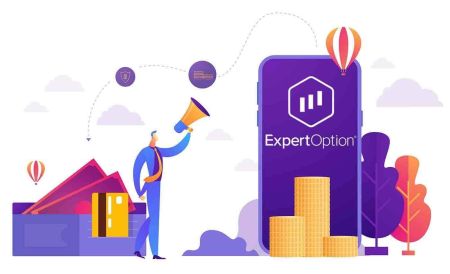ExpertOption मा कसरी खाता खोल्ने र पैसा निकाल्ने
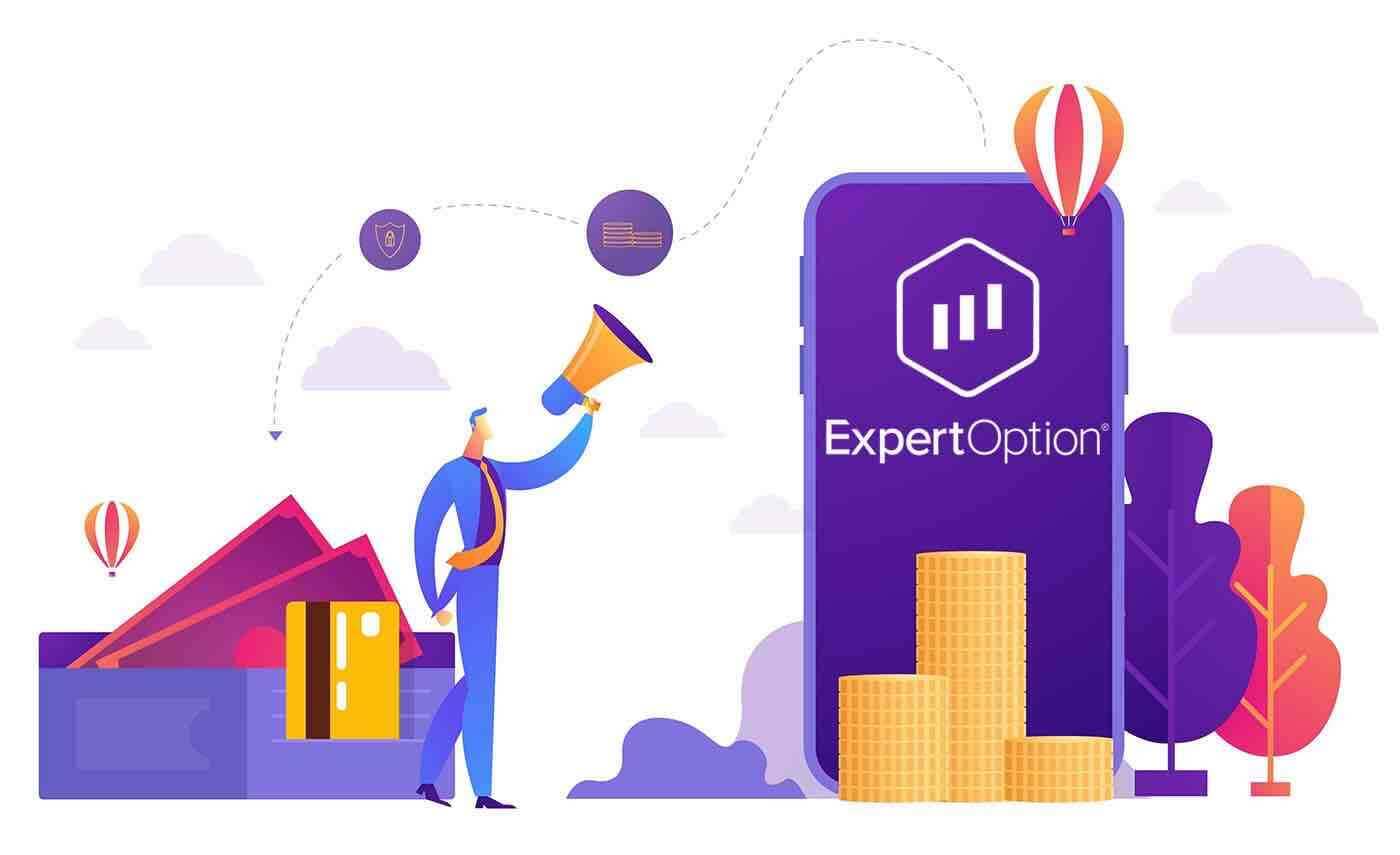
ExpertOption मा खाता कसरी खोल्ने
१ क्लिकमा ट्रेडिंग इन्टरफेस सुरु गर्नुहोस्
प्लेटफर्ममा दर्ता एक सरल प्रक्रिया हो जसमा केही क्लिकहरू छन्। 1 क्लिकमा ट्रेडिंग इन्टरफेस खोल्नको लागि, "फ्री डेमो प्रयास गर्नुहोस्" बटनमा क्लिक गर्नुहोस्।
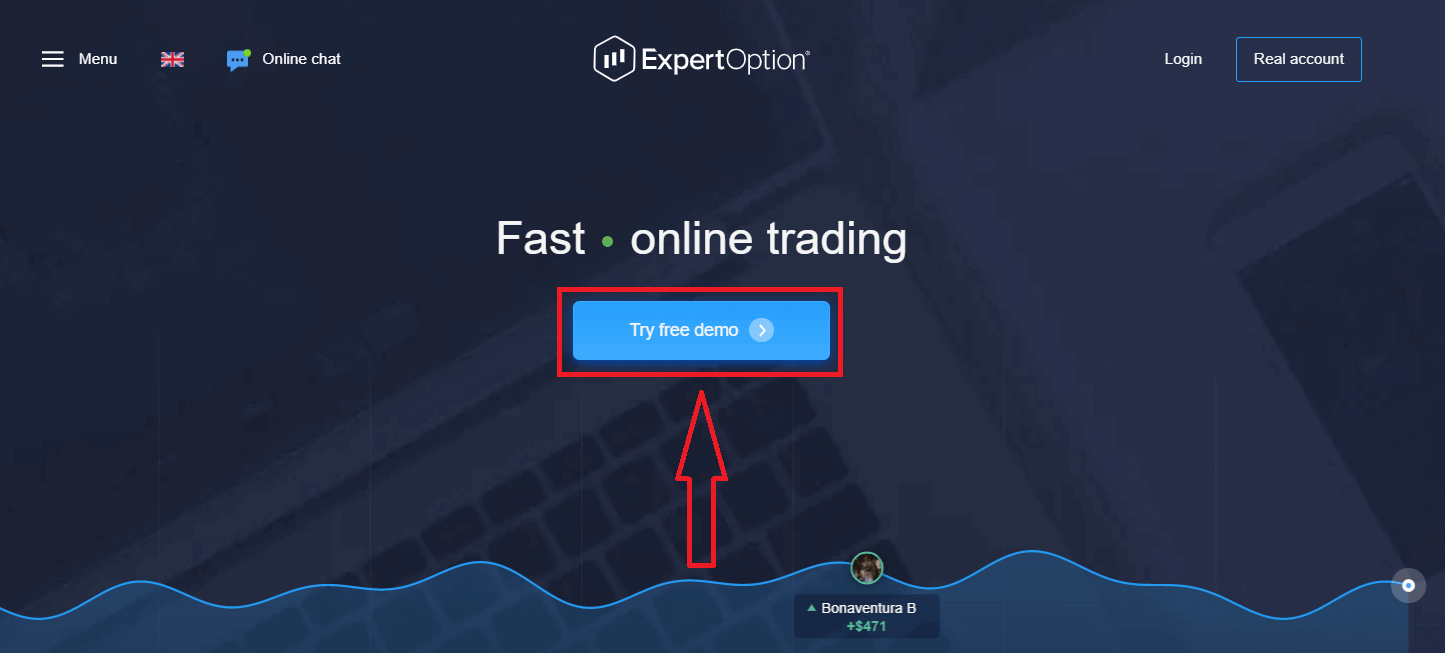
यसले तपाईंलाई डेमो खातामा $ 10,000 सँग व्यापार सुरु गर्न डेमो ट्रेडिंग पृष्ठमा लैजान्छ खाता
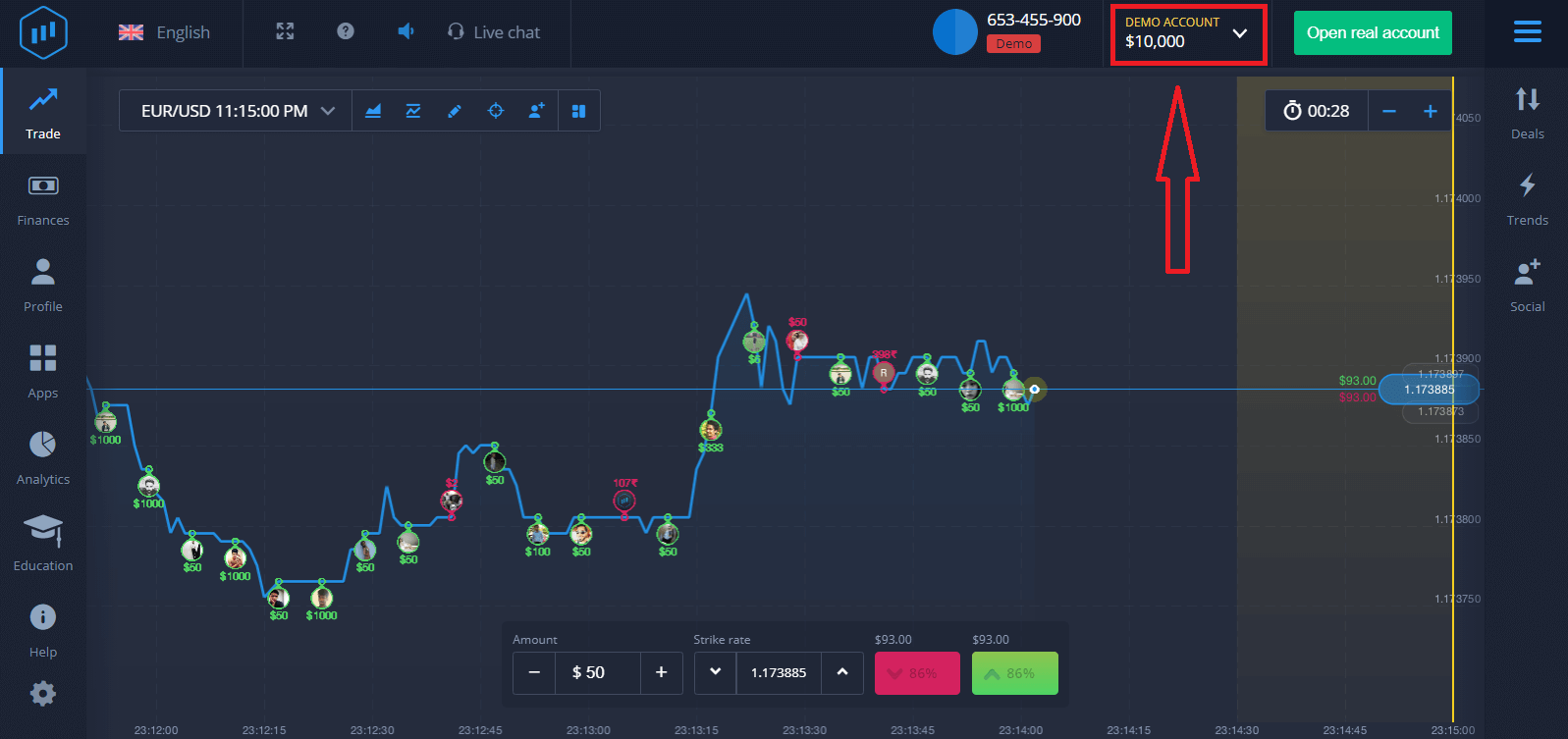
प्रयोग जारी राख्न, व्यापार परिणामहरू बचत गर्नुहोस् र वास्तविक खातामा व्यापार गर्न सक्नुहुन्छ। ExpertOption खाता सिर्जना गर्न "वास्तविक खाता खोल्नुहोस्" मा क्लिक गर्नुहोस्।
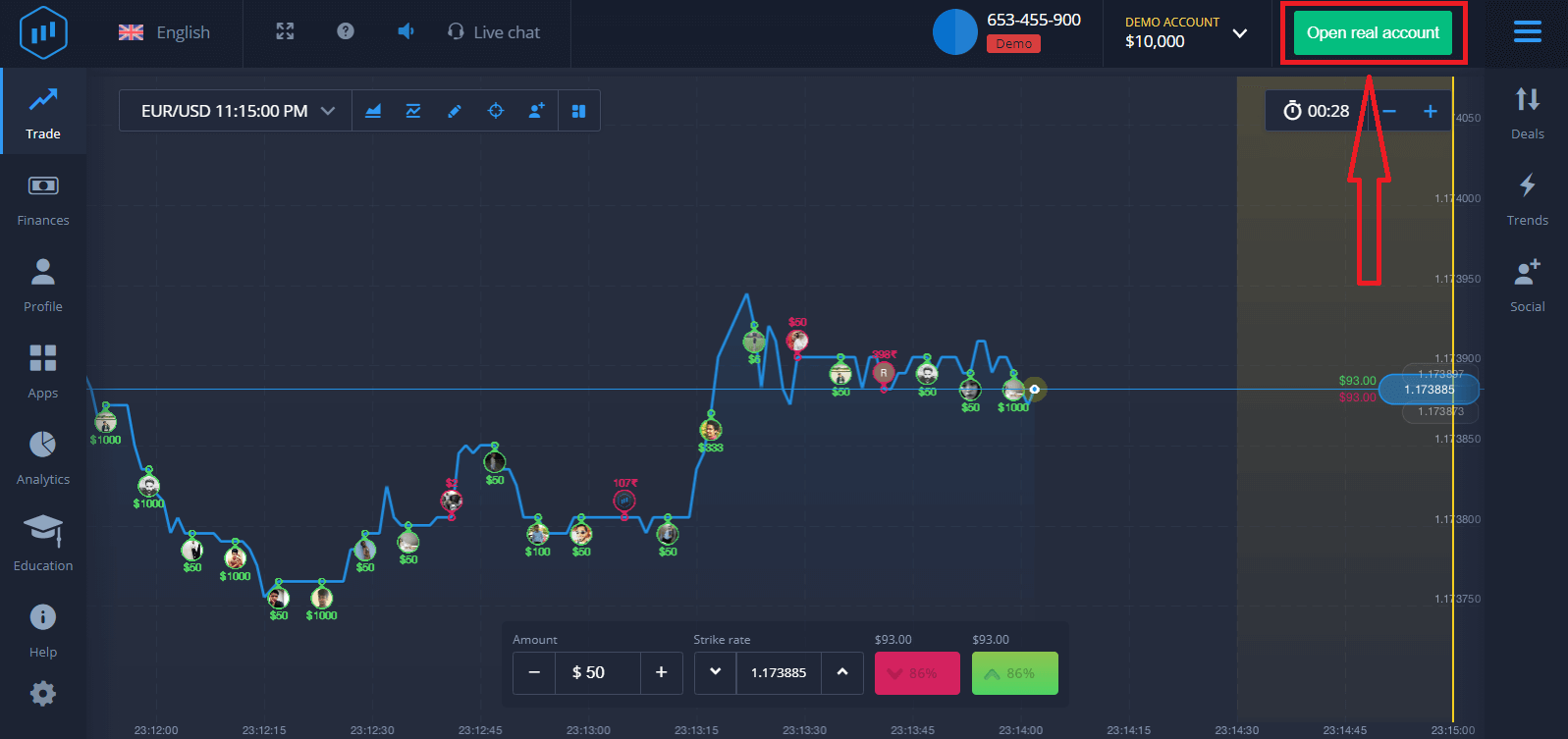
त्यहाँ तीन उपलब्ध विकल्पहरू छन्: तलको रूपमा तपाईंको इमेल ठेगाना, फेसबुक खाता वा Google खाताको साथ साइन अप गर्नुहोस्। तपाईलाई आवश्यक छ कुनै पनि उपयुक्त विधि छनौट गर्नुहोस् र पासवर्ड सिर्जना गर्नुहोस्।
कसरी इमेल मार्फत खाता खोल्ने
1. तपाईंले माथिल्लो दायाँ कुनामा रहेको
" वास्तविक खाता " बटनमा क्लिक गरेर प्लेटफर्ममा खाताको लागि साइन अप गर्न सक्नुहुन्छ। 2. साइन-अप गर्न तपाईंले सबै आवश्यक जानकारी भर्नु पर्छ र "खाता खोल्नुहोस्" मा क्लिक गर्न आवश्यक छ।
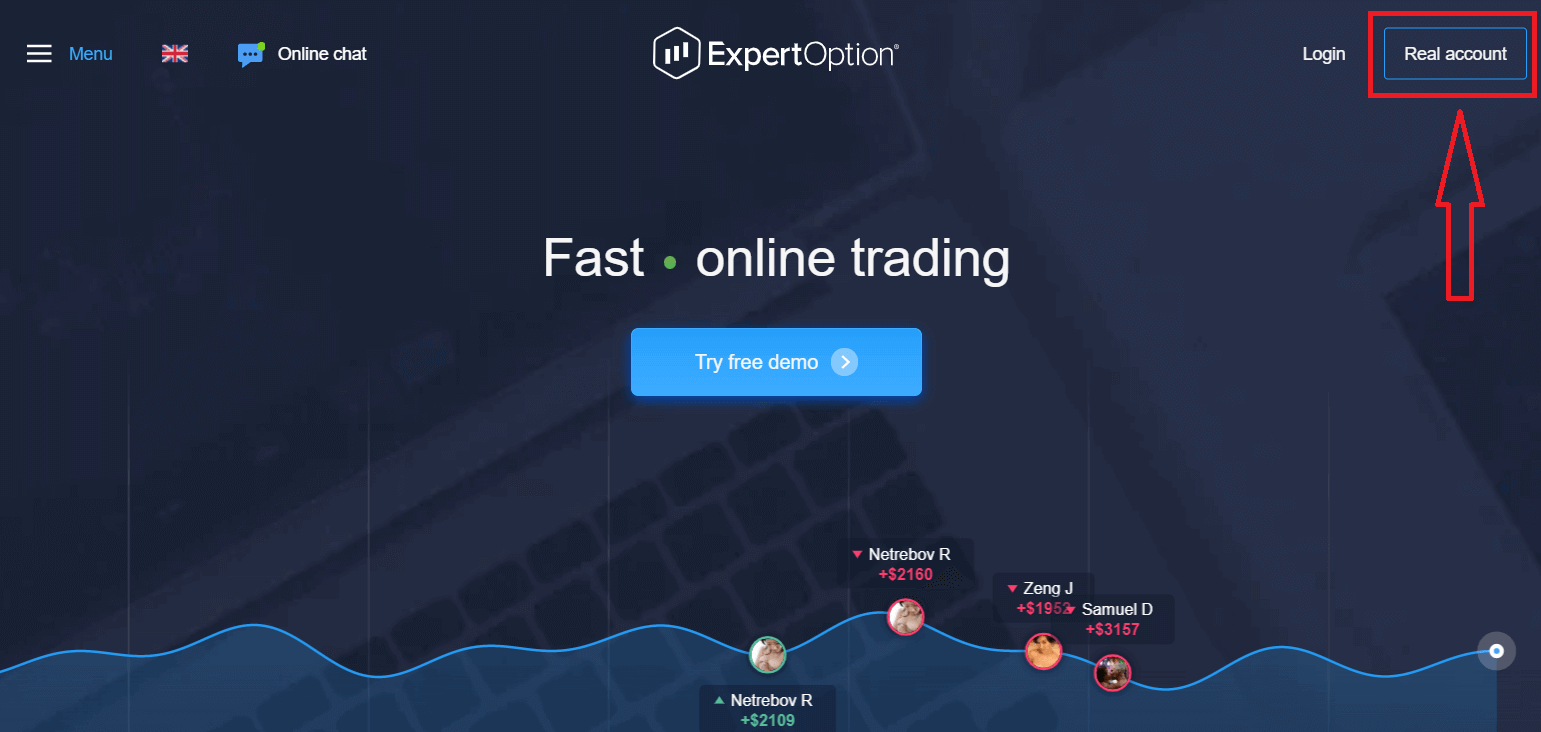
- वैध इमेल ठेगाना प्रविष्ट गर्नुहोस्।
- बलियो पासवर्ड बनाउनुहोस्।
- तपाईंले "नियम र सर्तहरू" पढ्नुपर्छ र यसलाई जाँच गर्नुपर्छ।
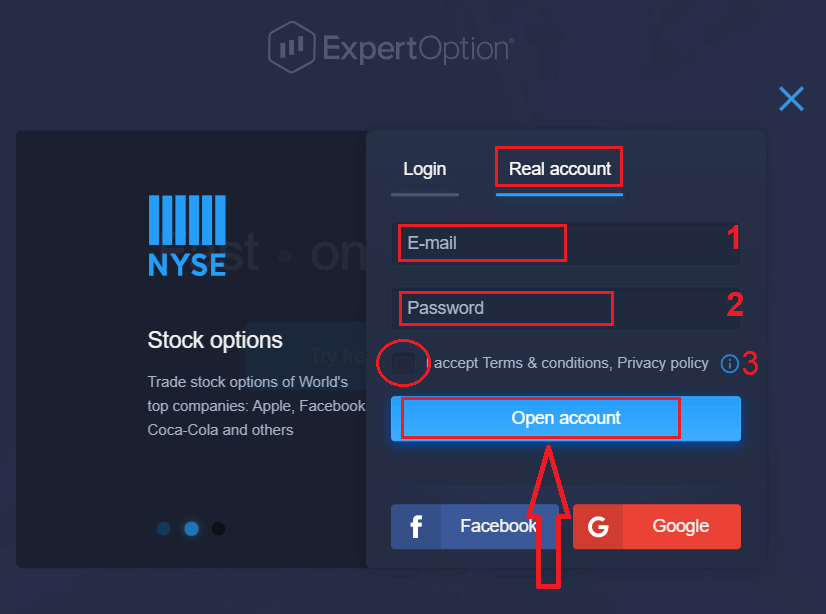
बधाई छ! तपाईंले सफलतापूर्वक दर्ता गर्नुभएको छ। प्रत्यक्ष व्यापार सुरु गर्न तपाईंले आफ्नो खातामा लगानी गर्नुपर्छ (न्यूनतम जम्मा 10 USD हो)।
ExpertOption मा कसरी जम्मा
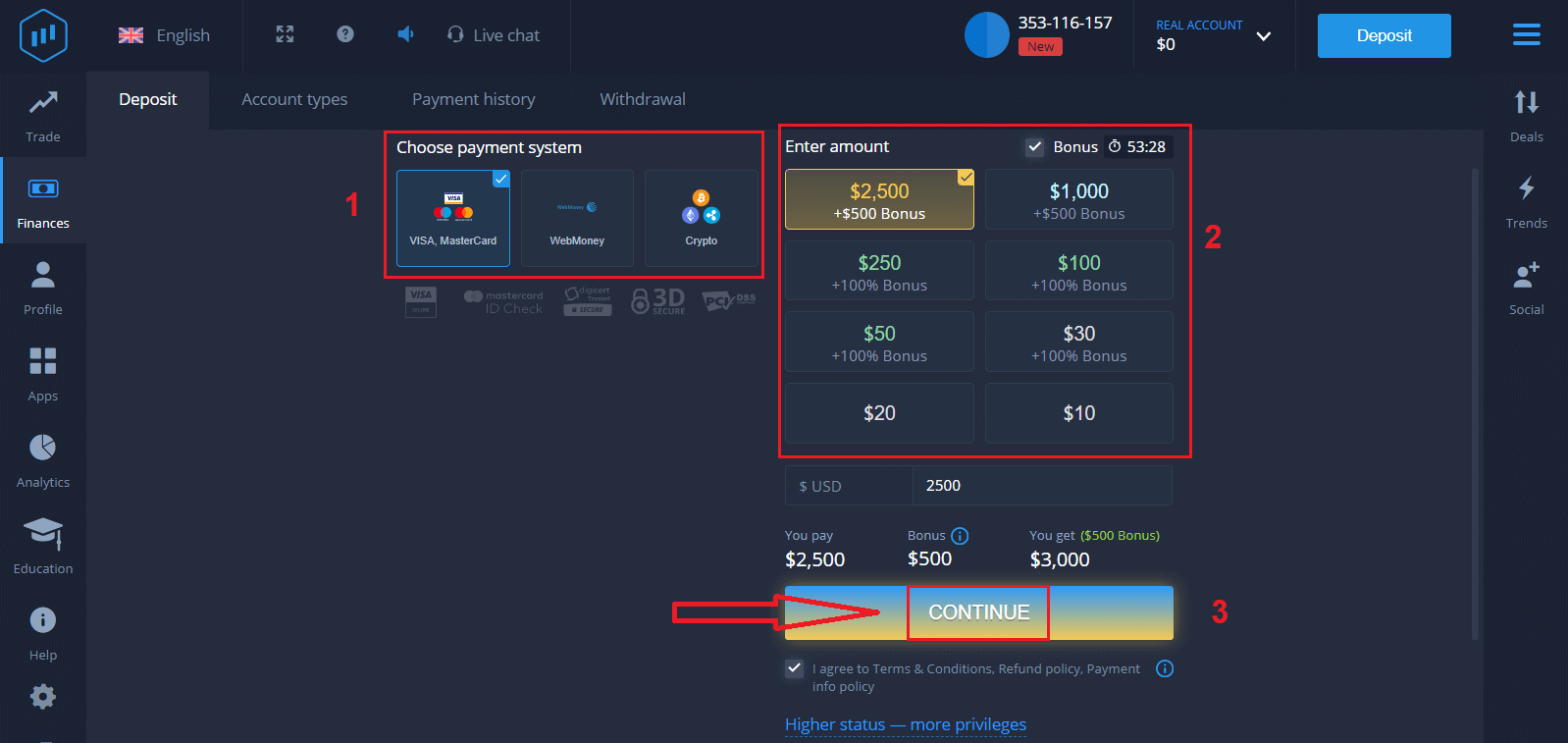
गर्ने कार्ड डाटा प्रविष्ट गर्नुहोस् र क्लिक गर्नुहोस् "कोष थप्नुहोस् ..."
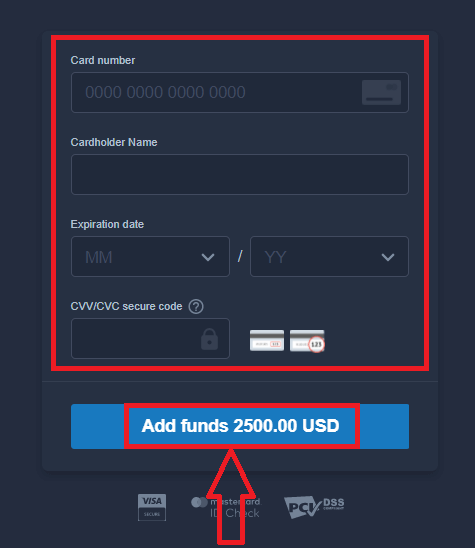
अब तपाईं सफलतापूर्वक जम्मा गरेपछि वास्तविक खातामा व्यापार गर्न सक्नुहुन्छ।
यदि तपाइँ डेमो खाता प्रयोग गर्न चाहनुहुन्छ भने, "वास्तविक खाता" मा क्लिक गर्नुहोस् र डेमो खातामा $ 10,000 सँग व्यापार सुरु गर्न "डेमो खाता" चयन गर्नुहोस्। डेमो खाता तपाइँको लागि प्लेटफर्मसँग परिचित हुन, विभिन्न सम्पत्तिहरूमा तपाइँको व्यापार कौशल अभ्यास गर्न र जोखिम बिना वास्तविक समय चार्टमा नयाँ मेकानिक्स प्रयास गर्न को लागी एक उपकरण हो।
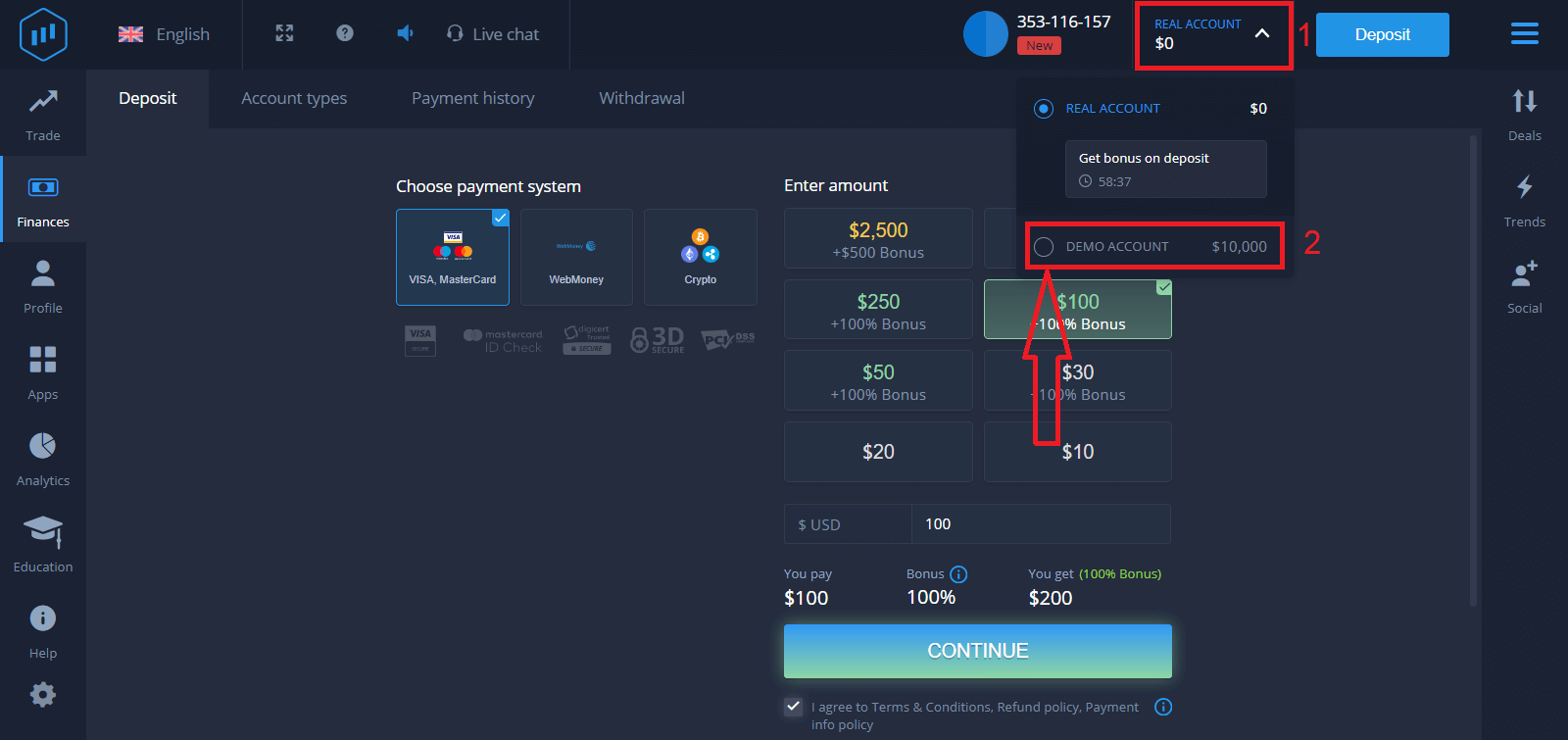
अन्तमा, तपाईंले आफ्नो इमेल पहुँच गर्नुहुन्छ, विशेषज्ञ विकल्पले तपाईंलाई पुष्टिकरण मेल पठाउनेछ। आफ्नो खाता सक्रिय गर्न त्यो मेलको बटनमा क्लिक गर्नुहोस्। त्यसोभए, तपाईंले आफ्नो खाता दर्ता र सक्रिय गर्न समाप्त गर्नुहुनेछ।
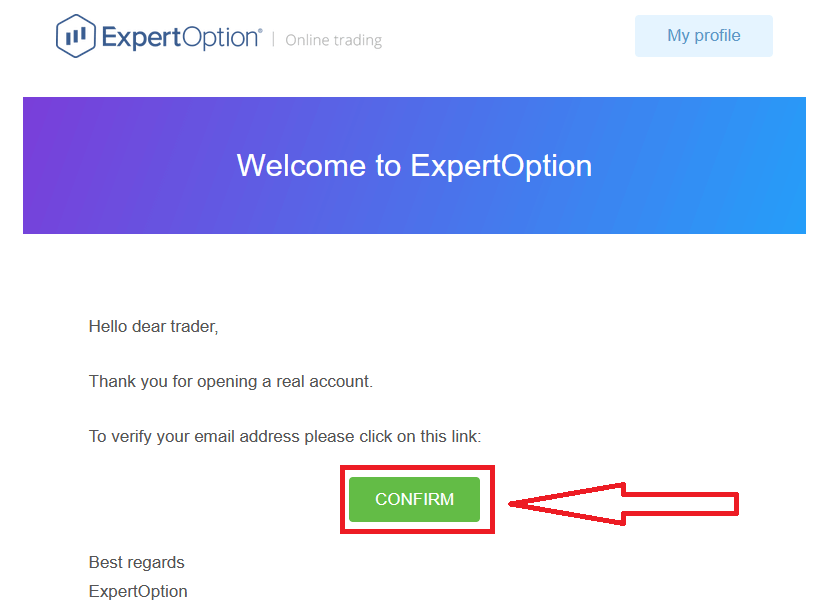
Facebook मा खाता खोल्ने तरिका
साथै, तपाईंसँग फेसबुक खाताद्वारा आफ्नो खाता खोल्ने विकल्प छ र तपाईंले त्यो केही सरल चरणहरूमा गर्न सक्नुहुन्छ:
१. "नियम र सर्तहरू" जाँच गर्नुहोस् र फेसबुक बटनमा क्लिक गर्नुहोस्
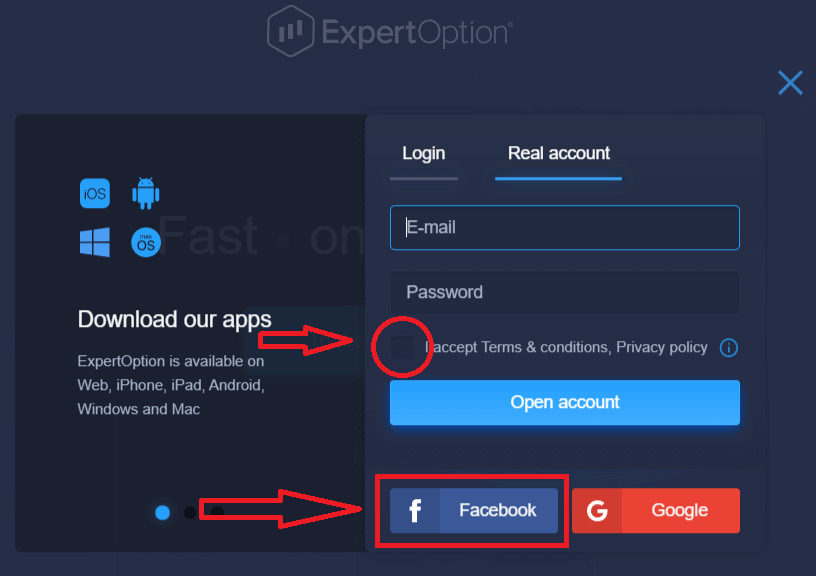
2। फेसबुक लगइन विन्डो खुल्नेछ, जहाँ तपाईंलाई आवश्यक पर्दछ। तपाईको इमेल ठेगाना प्रविष्ट गर्न जुन तपाईले Facebook मा दर्ता गर्न प्रयोग गर्नुभयो
3. तपाईको Facebook खाताबाट पासवर्ड प्रविष्ट गर्नुहोस्
4. "लग इन" मा क्लिक गर्नुहोस्
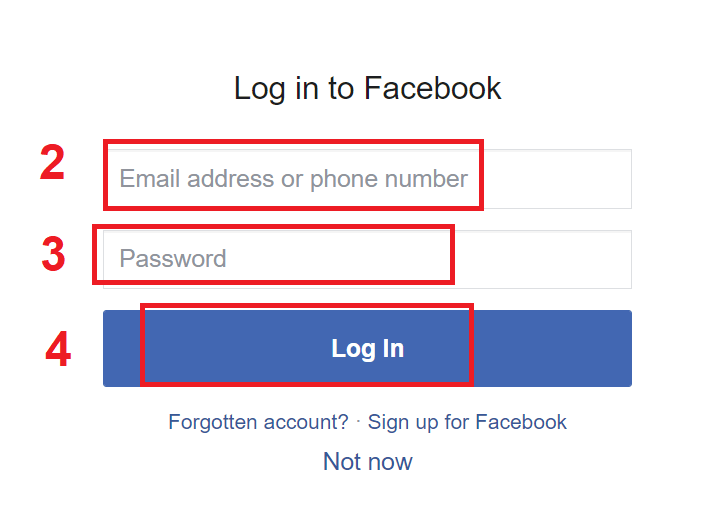
एकचोटि तपाईले "लग इन" बटनमा क्लिक गरेपछि, विशेषज्ञ विकल्पले पहुँच अनुरोध गरिरहेको छ: तपाईको नाम र प्रोफाइल तस्वीर र इमेल ठेगाना। "जारी राख्नुहोस्..."
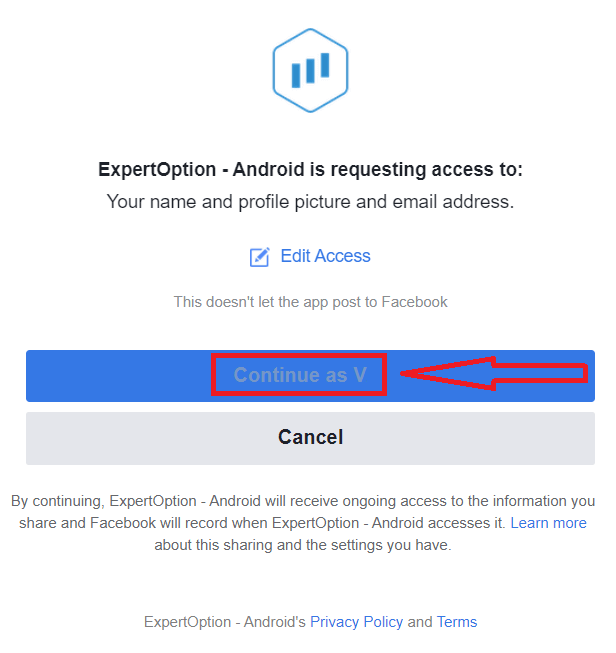
मा क्लिक गर्नुहोस् त्यसपछि तपाईलाई स्वतः एक्सपर्ट विकल्प प्लेटफर्ममा रिडिरेक्ट गरिनेछ।
गुगल खाताबाट कसरी खाता खोल्ने
1. Google खाताको साथ साइन अप गर्न , "नियम र सर्तहरू" जाँच गर्नुहोस् र दर्ता फारममा सम्बन्धित बटनमा क्लिक गर्नुहोस्।
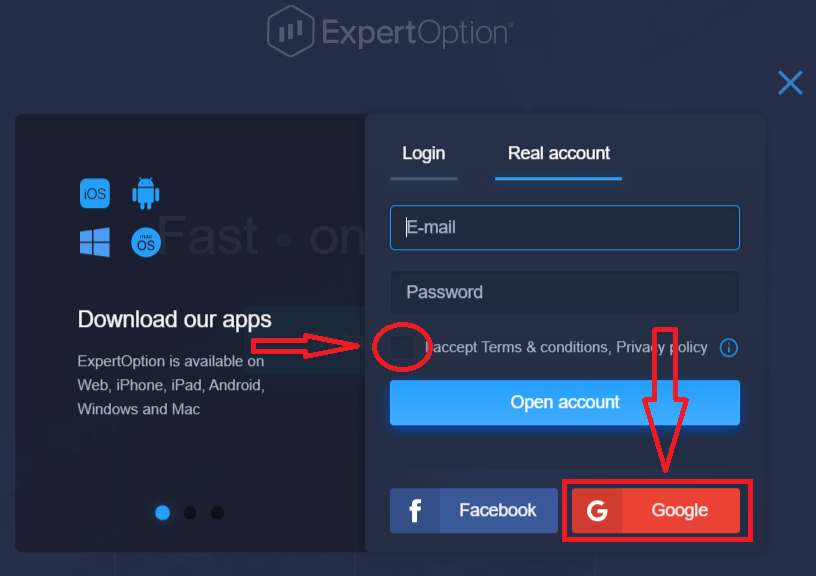
2. भर्खरै खोलिएको विन्डोमा तपाईंको फोन नम्बर वा इमेल प्रविष्ट गर्नुहोस् र "अर्को" मा क्लिक गर्नुहोस्।
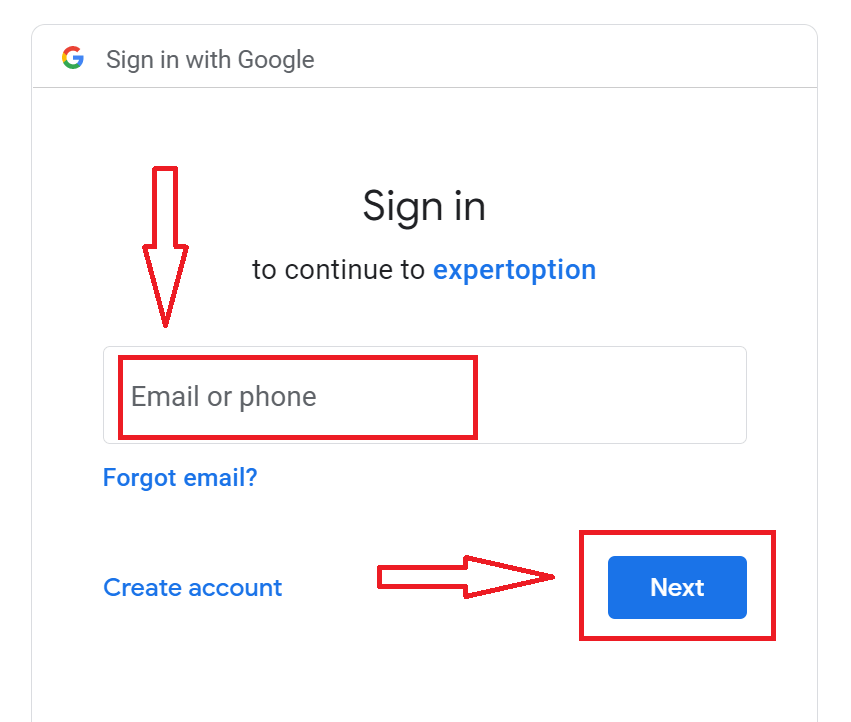
3. त्यसपछि आफ्नो Google खाताको लागि पासवर्ड प्रविष्ट गर्नुहोस् र "अर्को" मा क्लिक गर्नुहोस्।
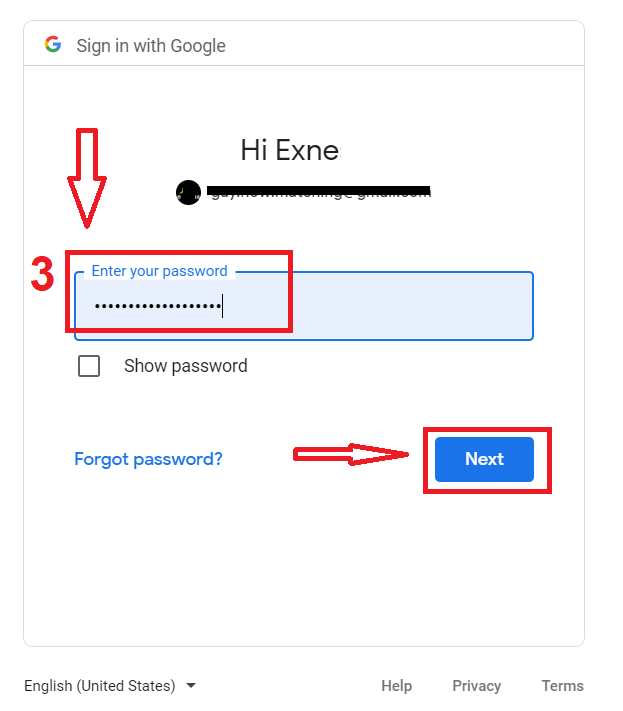
त्यस पछि, सेवाबाट तपाईंको इमेल ठेगानामा पठाइएका निर्देशनहरू पालना गर्नुहोस्।
ExpertOption iOS एपमा खाता खोल्नुहोस्
यदि तपाईंसँग आईओएस मोबाइल उपकरण छ भने तपाईंले एप स्टोर वा यहाँबाट आधिकारिक विशेषज्ञ विकल्प मोबाइल एप डाउनलोड गर्नुपर्नेछ । केवल "ExpertOption - Mobile Trading" एप खोज्नुहोस् र यसलाई आफ्नो iPhone वा iPad मा डाउनलोड गर्नुहोस्।ट्रेडिंग प्लेटफर्मको मोबाइल संस्करण यसको वेब संस्करण जस्तै हो। फलस्वरूप, त्यहाँ व्यापार र कोष स्थानान्तरण संग कुनै समस्या हुनेछैन।
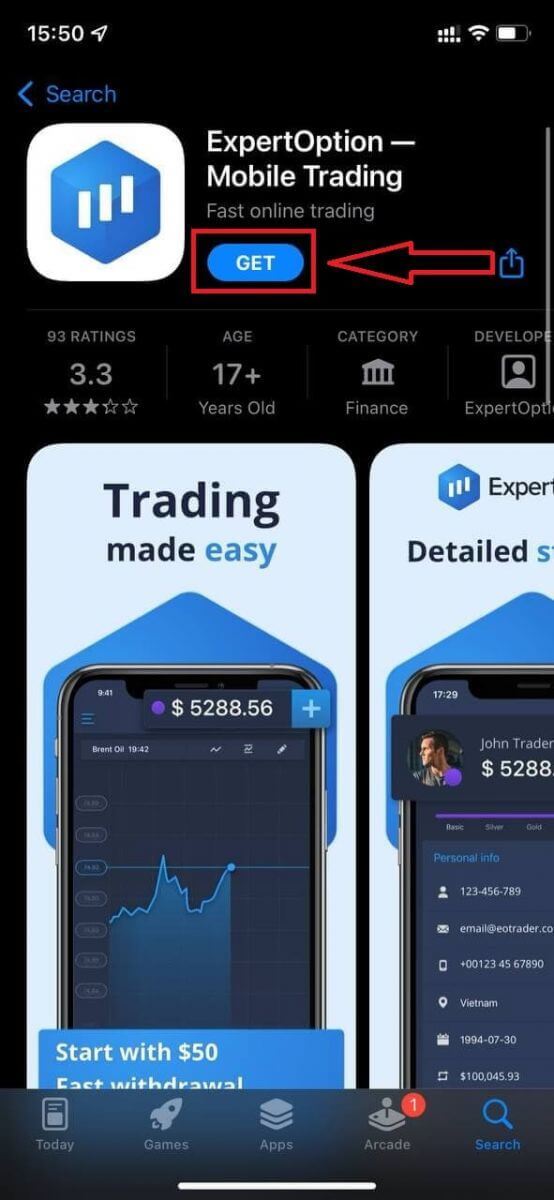
त्यस पछि, ExpertOption एप खोल्नुहोस्, तपाईंले ट्रेडिंग प्लेटफर्म देख्नुहुनेछ, ग्राफ कहाँ जान्छ भविष्यवाणी गर्न "किन्नुहोस्" वा "बेच्नुहोस्" मा क्लिक गर्नुहोस्।
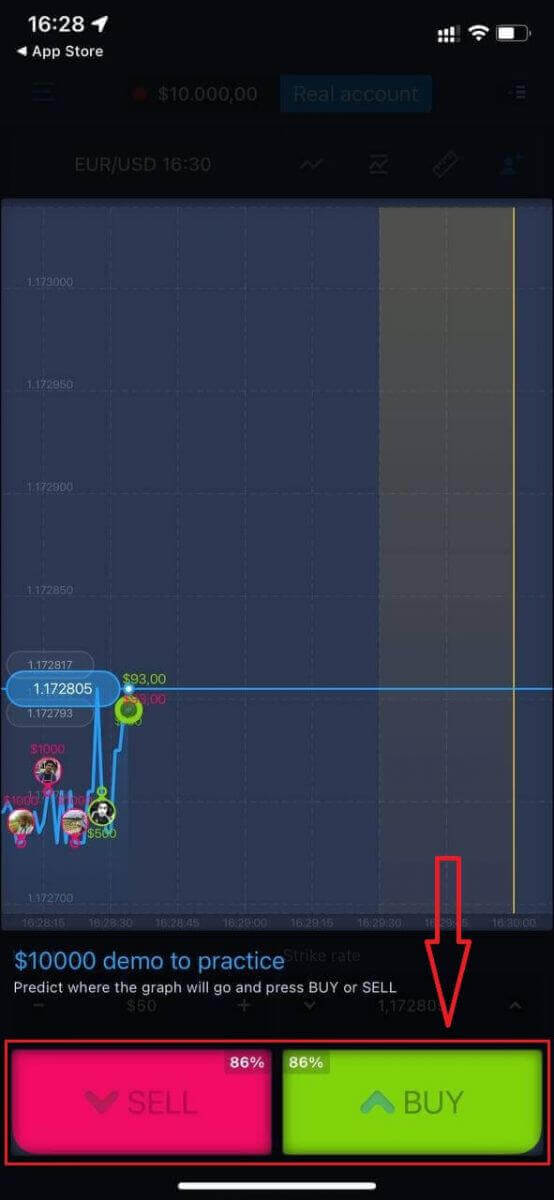
अब तपाइँ डेमो खातामा $ 10,000 संग व्यापार जारी राख्न सक्नुहुन्छ।
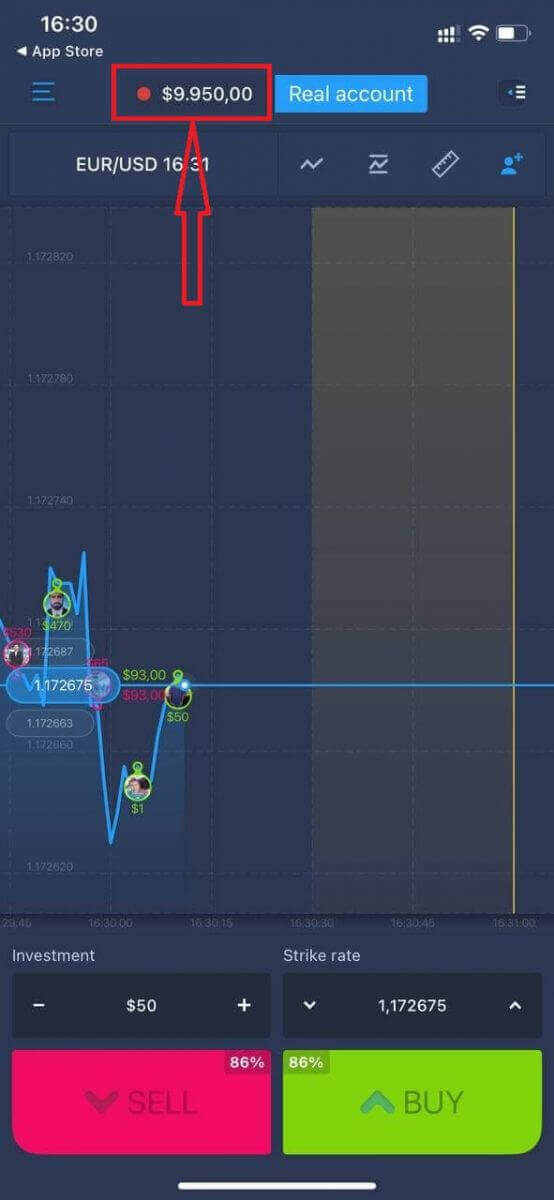
तपाईं पनि "वास्तविक खाता" मा क्लिक गरेर iOS मोबाइल प्लेटफर्ममा खाता खोल्न सक्नुहुन्छ।
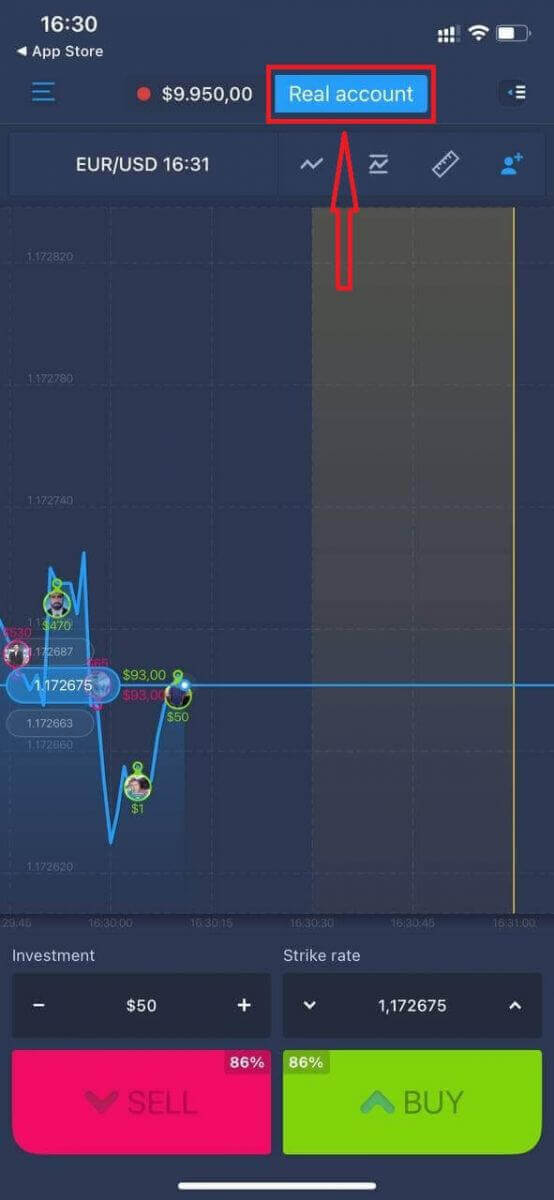
- वैध इमेल ठेगाना प्रविष्ट गर्नुहोस्।
- बलियो पासवर्ड बनाउनुहोस्।
- तपाईंले "नियम र सर्तहरू" पनि स्वीकार गर्न आवश्यक छ।
- "खाता सिर्जना गर्नुहोस्" मा क्लिक गर्नुहोस्
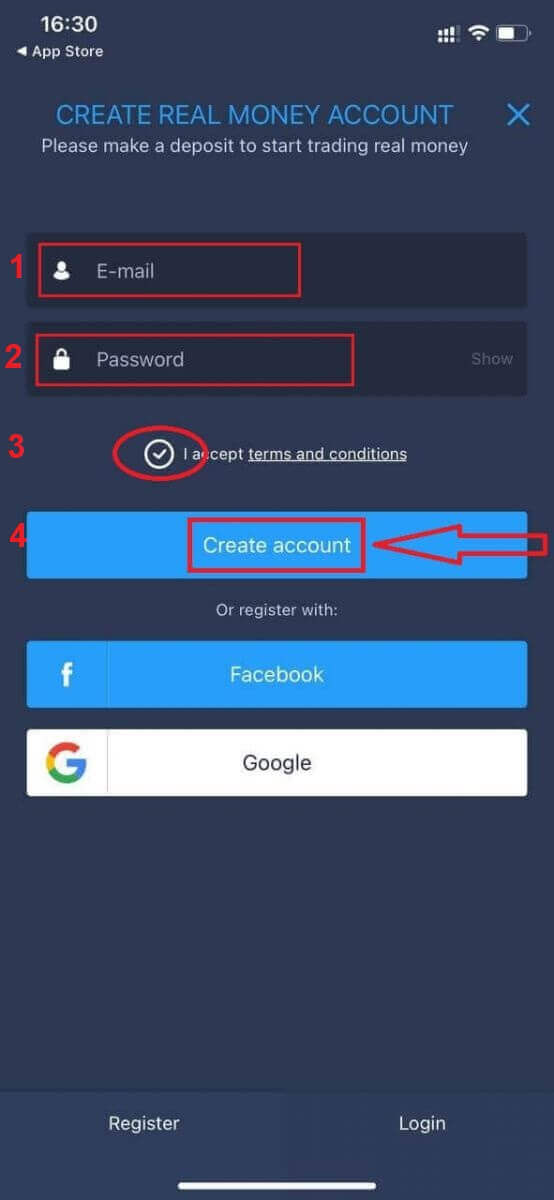
बधाई छ! तपाईंले सफलतापूर्वक दर्ता गर्नुभएको छ, अब तपाईं वास्तविक खातामा जम्मा गर्न र व्यापार सुरु गर्न सक्नुहुन्छ
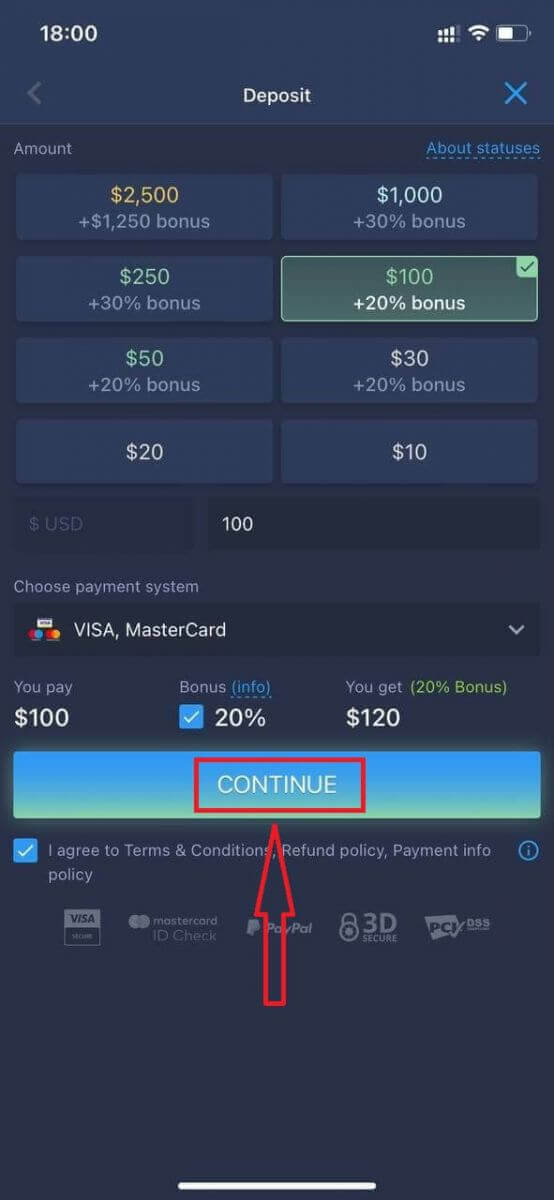
ExpertOption एन्ड्रोइड एपमा खाता खोल्नुहोस्
यदि तपाईंसँग एन्ड्रोइड मोबाइल उपकरण छ भने तपाईंले Google Play वा यहाँबाट आधिकारिक ExpertOption मोबाइल एप डाउनलोड गर्नुपर्नेछ । केवल "ExpertOption - Mobile Trading" एप खोज्नुहोस् र यसलाई आफ्नो उपकरणमा डाउनलोड गर्नुहोस्।
ट्रेडिंग प्लेटफर्मको मोबाइल संस्करण यसको वेब संस्करण जस्तै हो। फलस्वरूप, त्यहाँ व्यापार र कोष स्थानान्तरण संग कुनै समस्या हुनेछैन। यसबाहेक, एन्ड्रोइडका लागि एक्सपर्ट विकल्प ट्रेडिंग एप अनलाइन ट्रेडिङको लागि उत्तम एप मानिन्छ। यसैले, यो स्टोर मा एक उच्च मूल्याङ्कन छ।
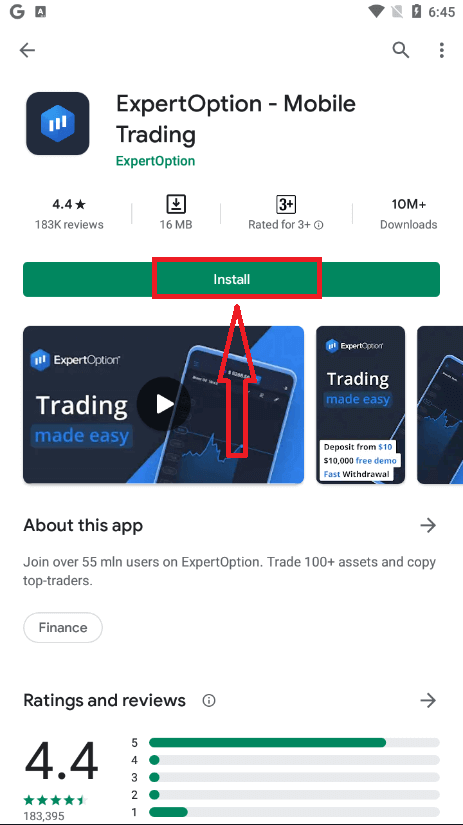
त्यस पछि, ExpertOption एप खोल्नुहोस्, तपाईंले ट्रेडिंग प्लेटफर्म देख्नुहुनेछ, ग्राफ कहाँ जान्छ भविष्यवाणी गर्न "किन्नुहोस्" वा "बेच्नुहोस्" मा क्लिक गर्नुहोस्।
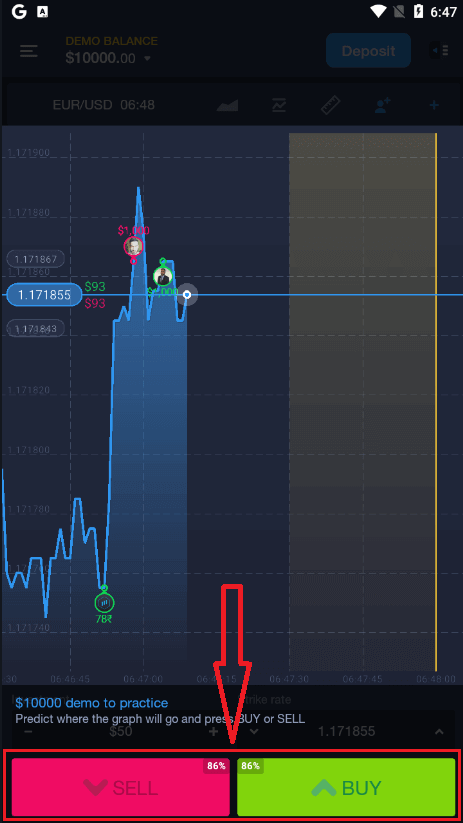
अब तपाइँ डेमो खातामा $ 10,000 संग व्यापार जारी राख्न सक्नुहुन्छ।
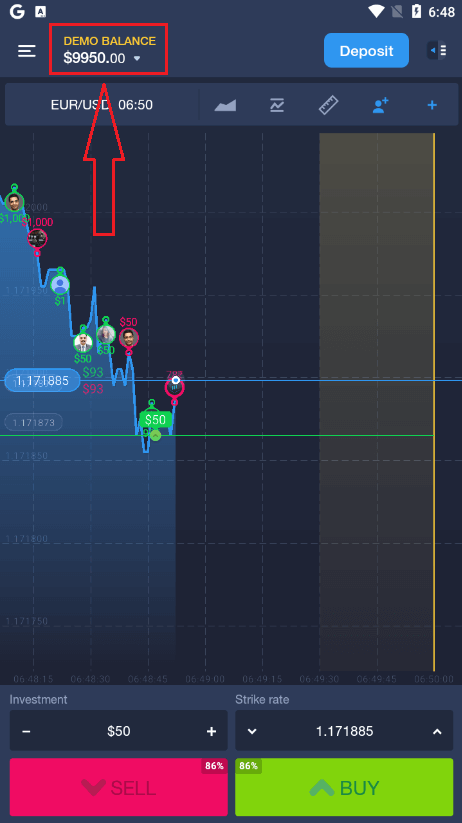
तपाईं एन्ड्रोइड मोबाइल प्लेटफर्ममा "डेमो ब्यालेन्स" क्लिक गरेर खाता खोल्न सक्नुहुन्छ त्यसपछि "वास्तविक खाता खोल्नुहोस्" मा क्लिक गर्नुहोस्।
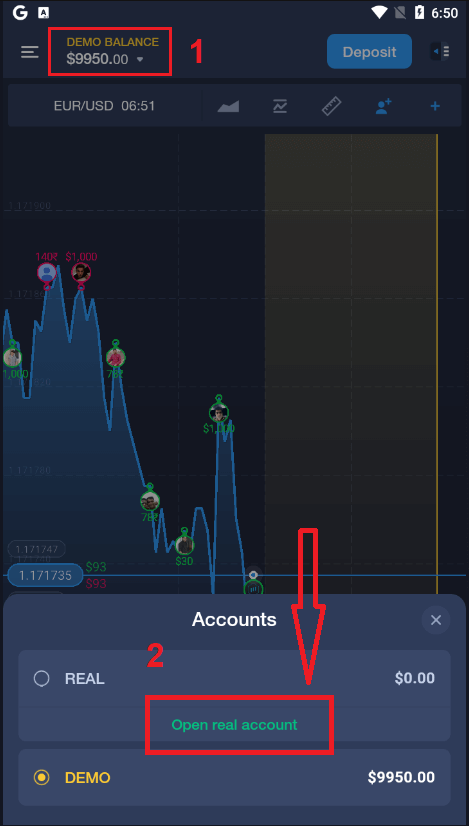
- वैध इमेल ठेगाना प्रविष्ट गर्नुहोस्।
- बलियो पासवर्ड बनाउनुहोस्।
- तपाईंले "नियम र सर्तहरू" पनि स्वीकार गर्न आवश्यक छ।
- "खाता सिर्जना गर्नुहोस्" मा क्लिक गर्नुहोस्
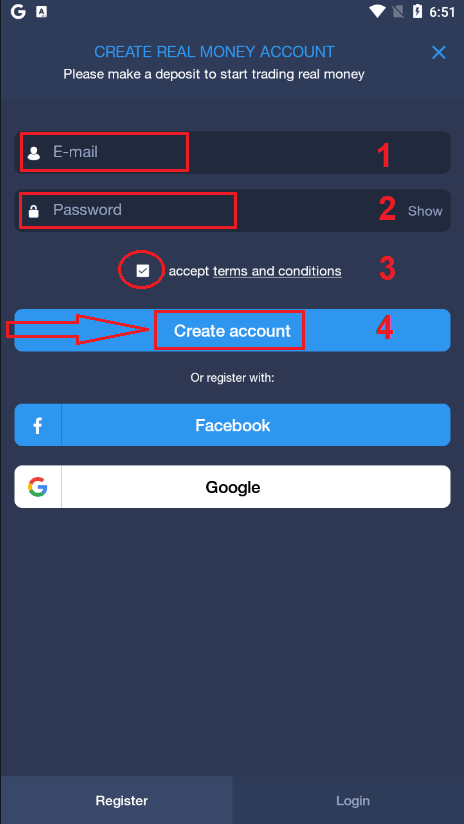
बधाई छ! तपाईंले सफलतापूर्वक दर्ता गर्नुभएको छ, अब तपाईंले वास्तविक खाता
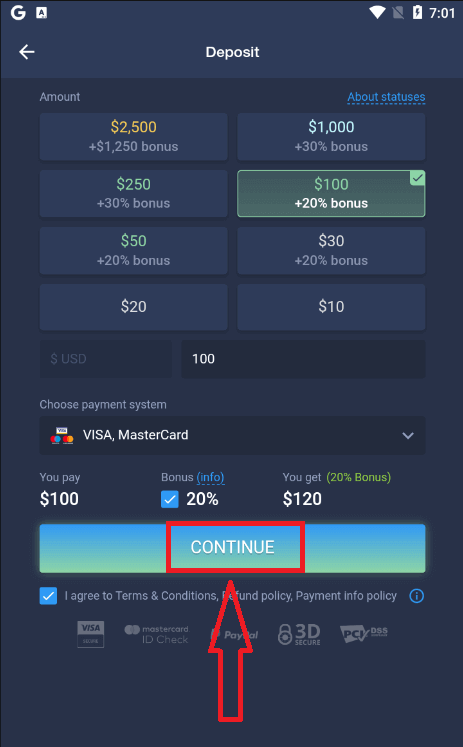
जम्मा गर्न र व्यापार सुरु गर्न सक्नुहुन्छ।
मोबाइल वेब संस्करणमा ExpertOption खाता खोल्नुहोस्
यदि तपाइँ ExpertOption ट्रेडिंग प्लेटफर्मको मोबाइल वेब संस्करणमा व्यापार गर्न चाहनुहुन्छ भने, तपाइँ यसलाई सजिलैसँग गर्न सक्नुहुन्छ। सुरुमा, आफ्नो मोबाइल उपकरणमा आफ्नो ब्राउजर खोल्नुहोस्। त्यस पछि, " expertoption.com " खोज्नुहोस् र ब्रोकरको आधिकारिक वेबसाइटमा जानुहोस्।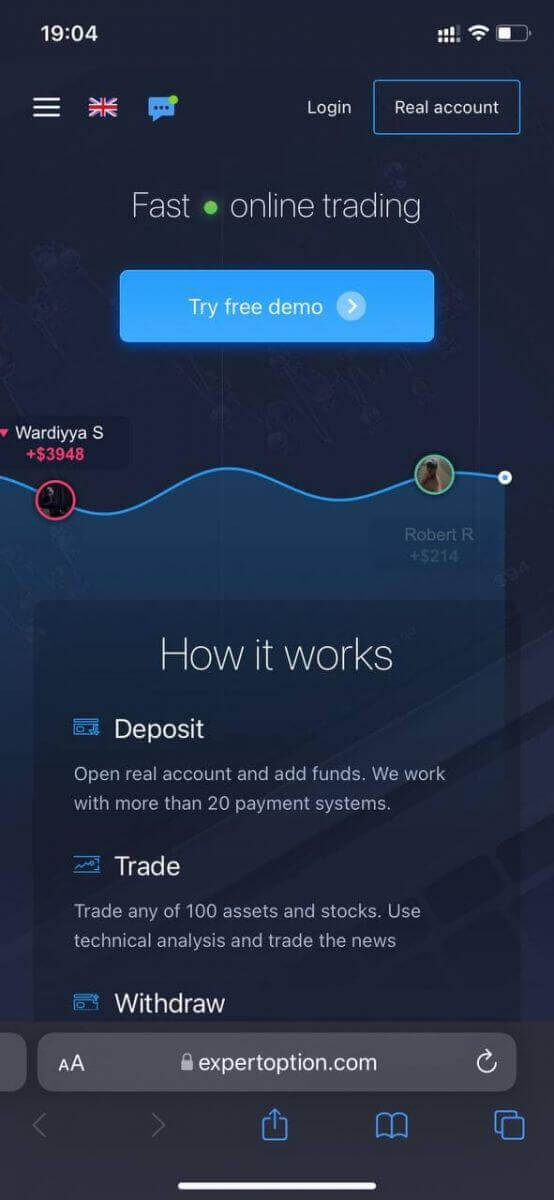
माथिल्लो दायाँ कुनामा "वास्तविक खाता" बटन क्लिक गर्नुहोस्।
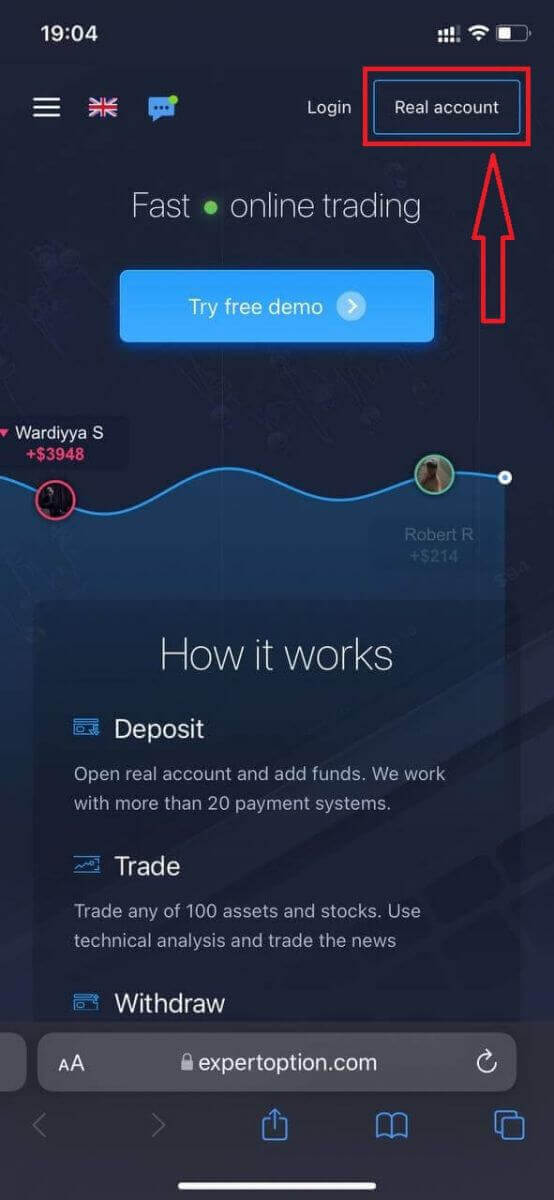
यस चरणमा हामी अझै पनि डाटा प्रविष्ट गर्छौं: इमेल, पासवर्ड, "नियम र सर्तहरू" स्वीकार गर्नुहोस् र "खाता खोल्नुहोस्" मा क्लिक गर्नुहोस्
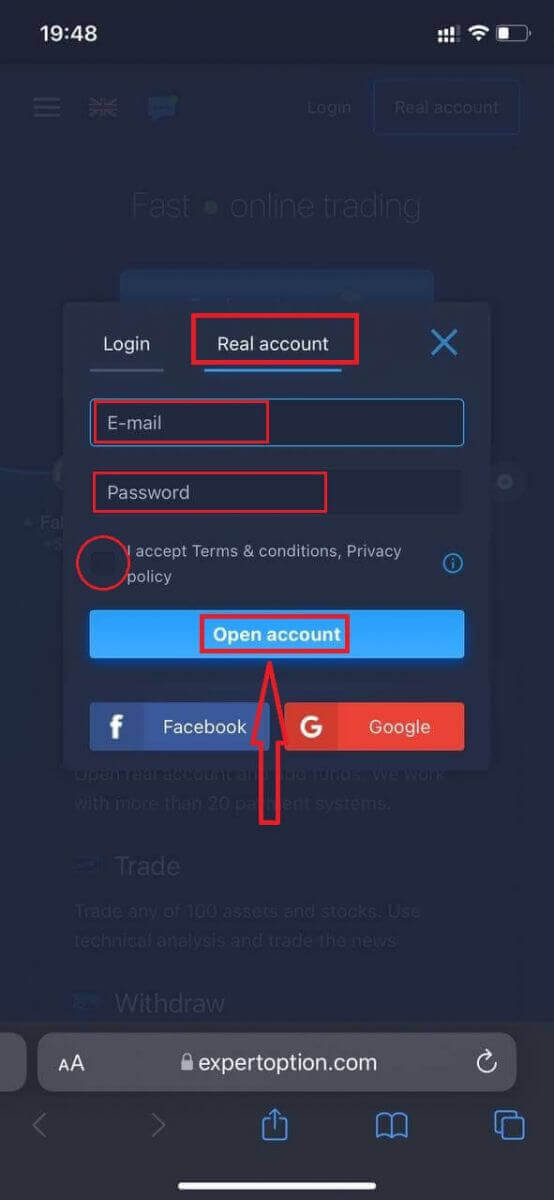
बधाई! तपाईंले सफलतापूर्वक दर्ता गर्नुभयो, अब तपाईंले वास्तविक खातामा जम्मा गर्न र व्यापार सुरु गर्न सक्नुहुन्छ
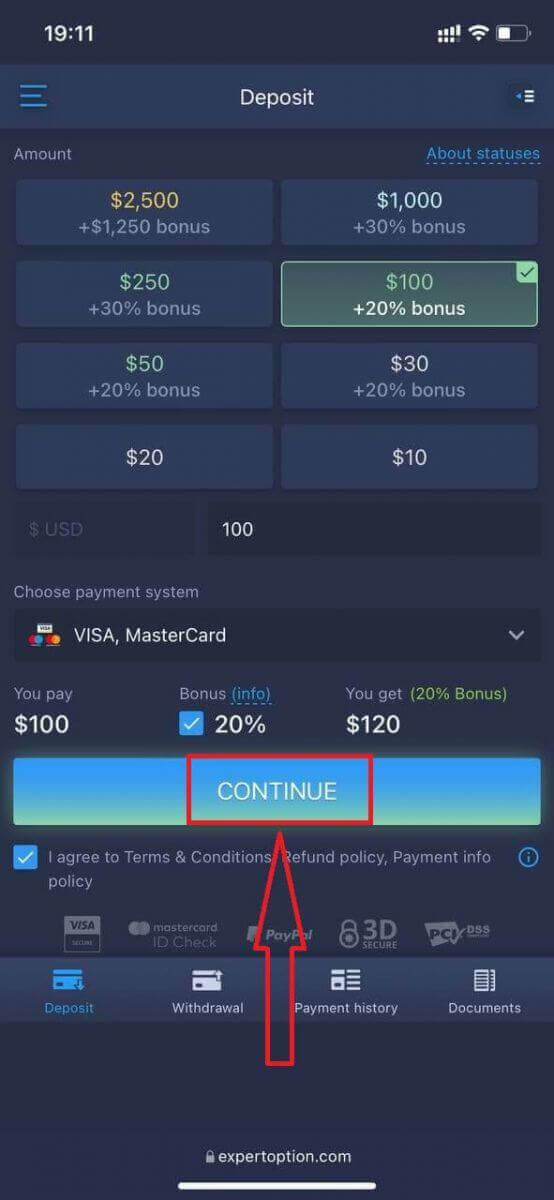
। ट्रेडिंग प्लेटफर्मको मोबाइल वेब संस्करण यसको नियमित वेब संस्करण जस्तै हो। फलस्वरूप, त्यहाँ व्यापार र कोष स्थानान्तरण संग कुनै समस्या हुनेछैन।
वा तपाइँ पहिले डेमो खातासँग व्यापार गर्न चाहानुहुन्छ, मेनु आइकनमा
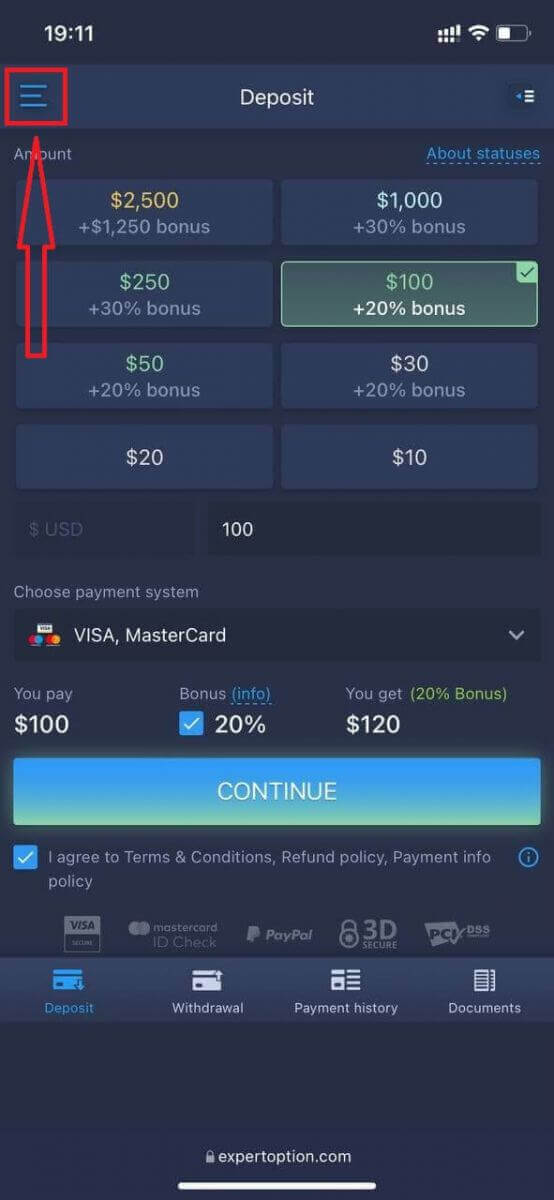
क्लिक गरेर "ट्रेड" मा क्लिक गर्नुहोस्
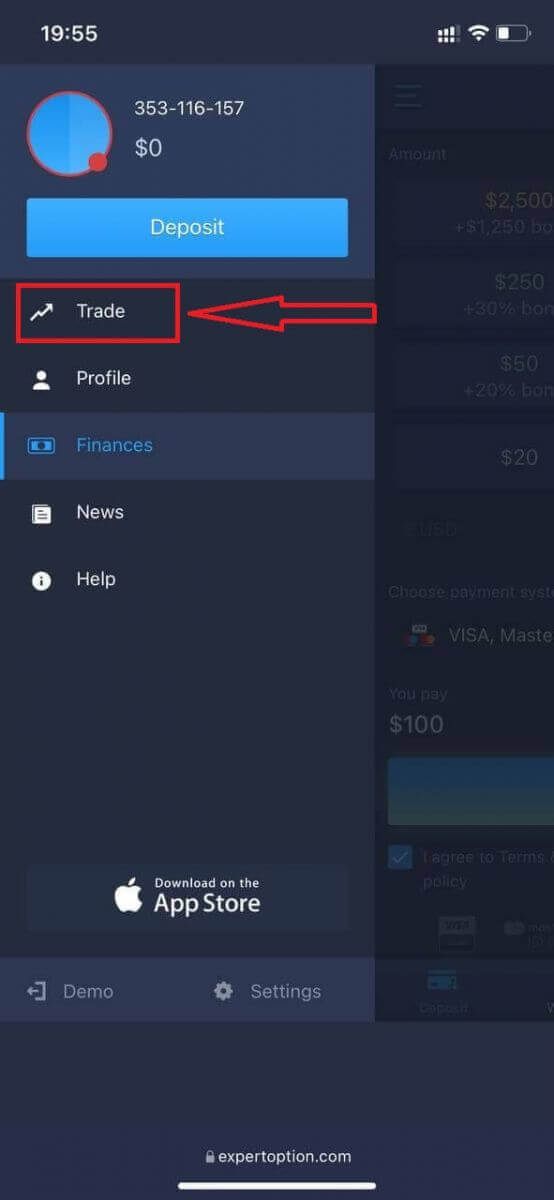
खाताहरू वास्तविक खाताबाट डेमो खातामा स्विच गर्नुहोस्
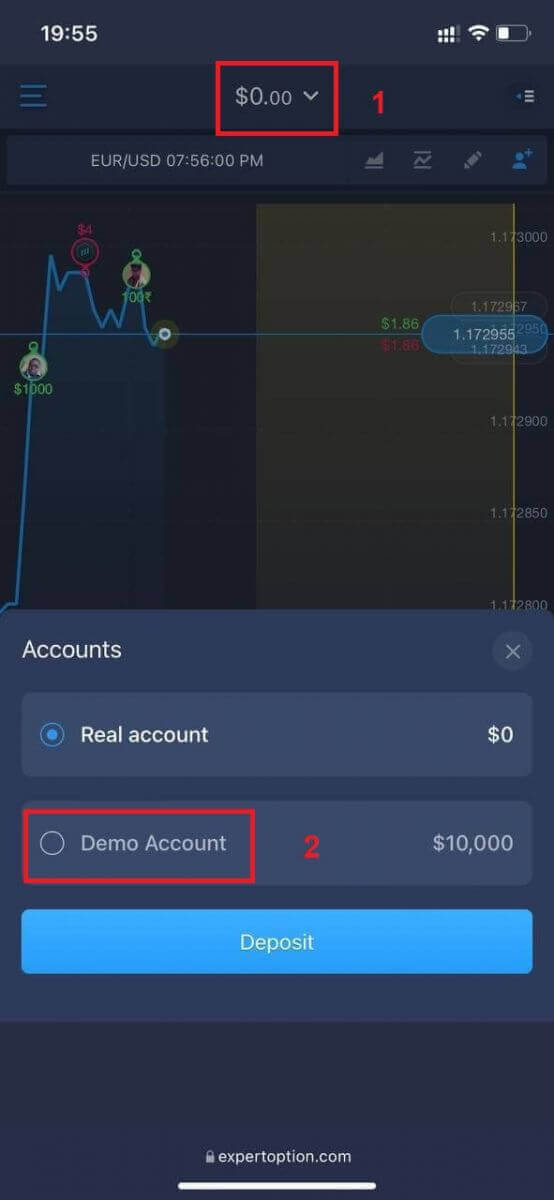
तपाइँसँग डेमो खातामा $ 10,000 हुनेछ।
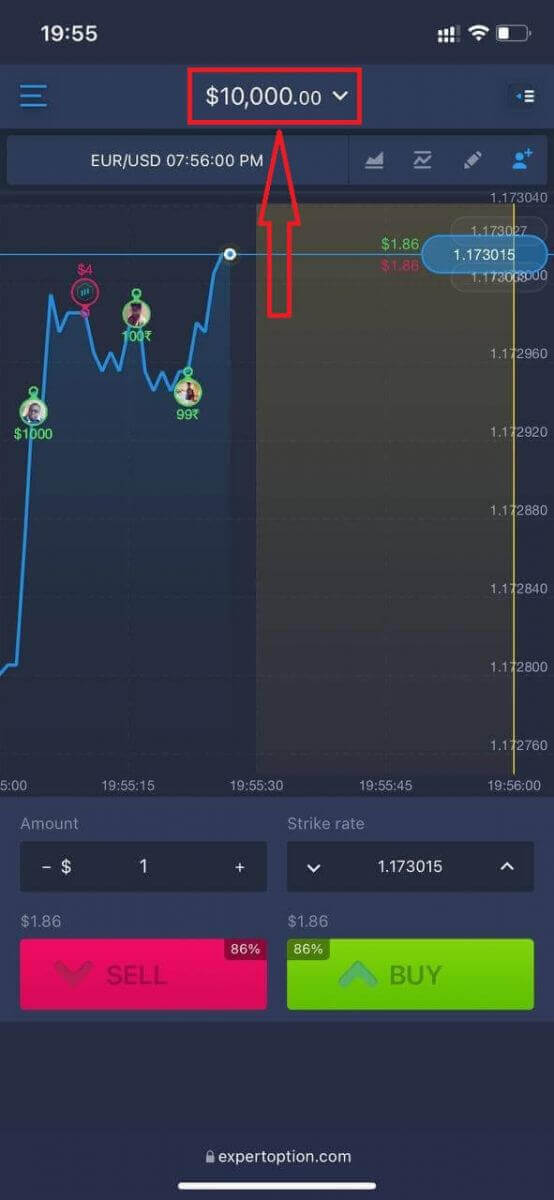
बारम्बार सोधिने प्रश्नहरू (FAQ)
त्यहाँ डेमो खाता छ?
हामी तपाईंलाई ट्रेडिङ प्लेटफर्मका फाइदाहरू मूल्याङ्कन गर्न सक्षम हुनको लागि 10 000 भर्चुअल पैसाको ब्यालेन्स भएको डेमो खाता प्रयोग गर्न प्रस्ताव गर्दछौं।
अभ्यास खातामा म कति पैसा कमाउन सक्छु?
तपाईंले अभ्यास खातामा पूरा गर्नुभएको लेनदेनबाट कुनै पनि लाभ लिन सक्नुहुन्न। तपाइँ भर्चुअल कोष प्राप्त गर्नुहुन्छ र भर्चुअल लेनदेन गर्नुहुन्छ। यो प्रशिक्षण उद्देश्यका लागि मात्र हो। वास्तविक पैसा प्रयोग गरेर व्यापार गर्न, तपाईंले वास्तविक खातामा रकम जम्मा गर्न आवश्यक छ।
म कसरी अभ्यास खाता र वास्तविक खाता बीच स्विच गर्न सक्छु?
खाताहरू बीच स्विच गर्न, माथिल्लो-केन्द्र कुनामा आफ्नो ब्यालेन्स क्लिक गर्नुहोस्। निश्चित गर्नुहोस् कि तपाईं ट्रेडरूममा हुनुहुन्छ। खोल्ने प्यानलले तपाइँका सबै खाताहरू देखाउँदछ: तपाइँको वास्तविक खाता र तपाइँको अभ्यास खाता। यसलाई सक्रिय बनाउन खातामा क्लिक गर्नुहोस् ताकि तपाइँ यसलाई व्यापारको लागि प्रयोग गर्न सक्नुहुनेछ।
ExpertOption मा पैसा कसरी निकाल्ने
कुन भुक्तानी विधिहरू निकासीको लागि उपलब्ध छन्?
हामी २० भन्दा बढी भुक्तानी प्रणालीहरूसँग काम गर्छौं। तपाईं आफ्नो डेबिट वा क्रेडिट कार्डमा पैसा स्थानान्तरण गर्न सक्नुहुन्छ: भिसा, मास्टरकार्ड, Maestro, UnionPay। हामी इलेक्ट्रोनिक भुक्तानी विधिहरूसँग पनि एकीकृत छौं: Neteller, Skrill, Perfect Money, FasaPay र अन्य।
सुन, प्लेटिनम र विशेष खाताहरूमा प्राथमिकता निकासी छ।
पहिलो निकासी बैंक कार्ड वा ई-वालेटमा गर्नु पर्छ जुन जम्मा गर्न प्रयोग गरिएको थियो। बैंक कार्डमा निकासी गर्दा निकासीको रकम जम्मा रकम बराबर हुनुपर्छ। अन्य कोषहरू (राजस्व) तपाईंले कुनै पनि ई-वालेट (Skrill, Neteller, UnionPay, वा कुनै अन्य विधि) मा निकाल्न सक्नुहुन्छ।
म कसरी पैसा निकाल्न सक्छु?
पहिले, एउटा सानो बिन्दु स्पष्ट गरौं। कसैलाई यो हास्यास्पद वा मूर्ख लाग्न सक्छ, तर हामी हरेक दिन धेरै समान प्रश्नहरू प्राप्त गर्छौं। वास्तविक खाताबाट मात्र पैसा झिक्न सकिन्छ, डेमो खाता वास्तवमा एउटा सिमुलेशन प्रोफाइल हो जसमा तपाईंले ExpertOption प्लेटफर्म प्रयोग गरेर पैसा कमाउने अभ्यास गर्न सक्नुहुन्छ। त्यसकारण, सुरुमा, डेमो खातामा, धेरै ठूलो $ 10,000 व्यापारको लागि उपलब्ध छ।त्यसोभए, तपाईंसँग वास्तविक खाता छ, तपाईंले मास्टरकार्ड बैंक कार्ड प्रयोग गरेर माथि उठ्नुभएको छ। अब तपाईंले नाफा कमाउनुभएको छ र आफ्नो जीत फिर्ता लिन चाहनुहुन्छ। यो कसरी गर्न सकिन्छ?
निकासी कहिल्यै सजिलो भएको छैन! यी चरणहरू पालना गर्नुहोस्:
1. केवल विशेषज्ञ विकल्प प्लेटफर्म खोल्नुहोस् र बायाँ माथिल्लो कुनामा मेनुमा ट्याप गर्नुहोस्।
2. त्यसपछि वित्त विकल्प छान्नुहोस्। तपाईंले अब विन्डोको तल्लो दायाँ कुनामा एक निकासी विकल्प देख्नुहुनेछ।
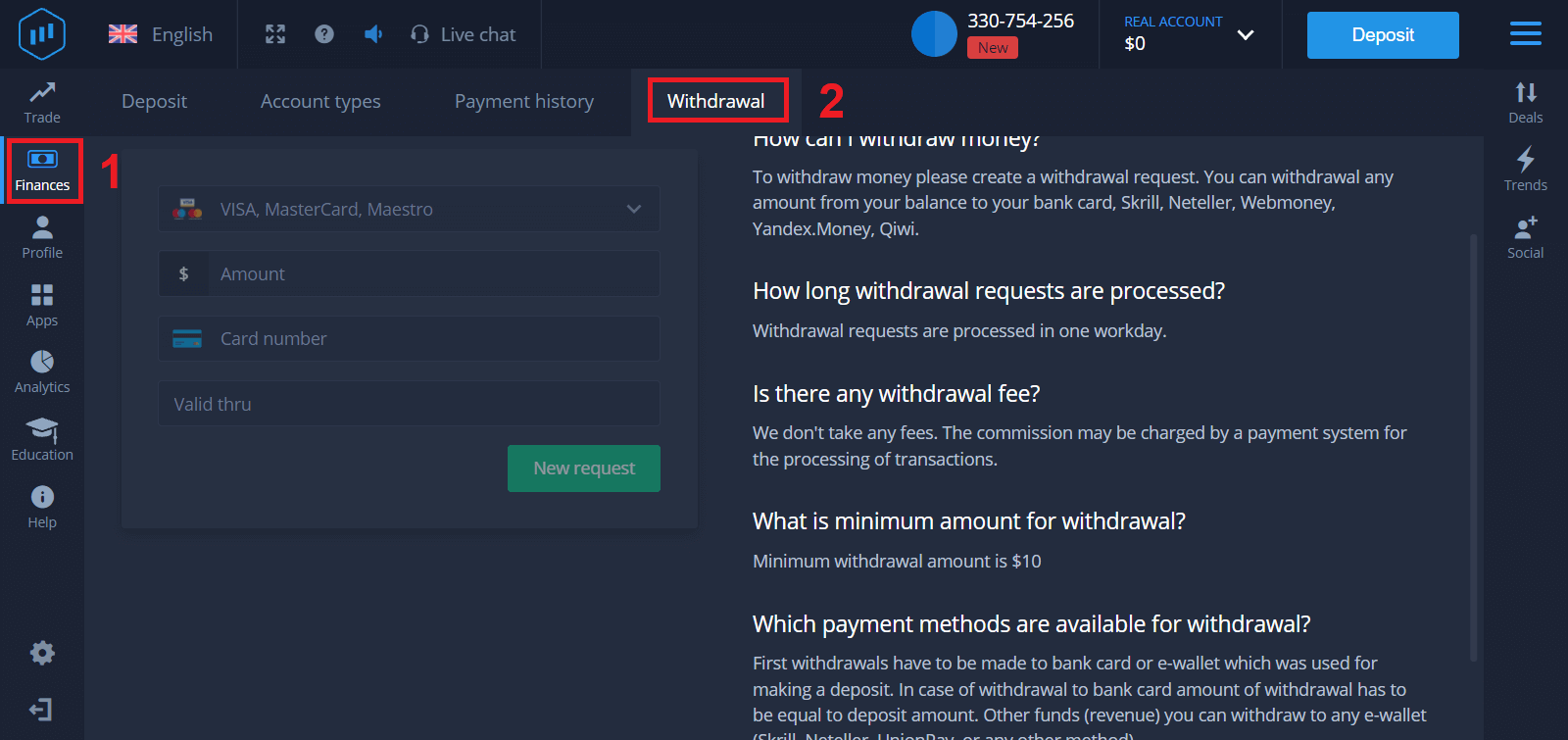
3. त्यहाँ तपाईंले फिर्ताको लागि प्रयोग गर्न चाहनुभएको भुक्तानी विधिको सबै डाटा प्रविष्ट गर्नुपर्छ
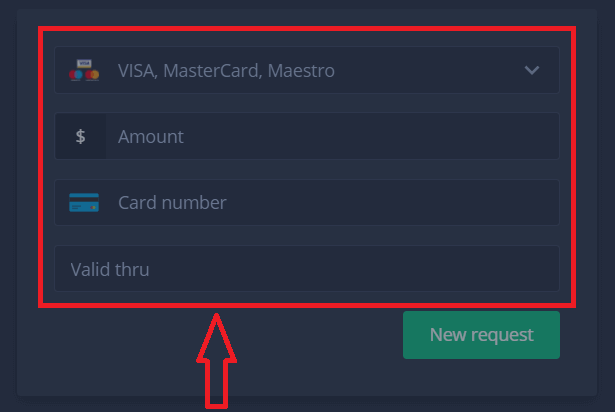
4. तपाईंले यस क्षेत्रमा सबै जानकारी प्रदान गरिसकेपछि, "नयाँ अनुरोध" बटन थिच्नुहोस्।
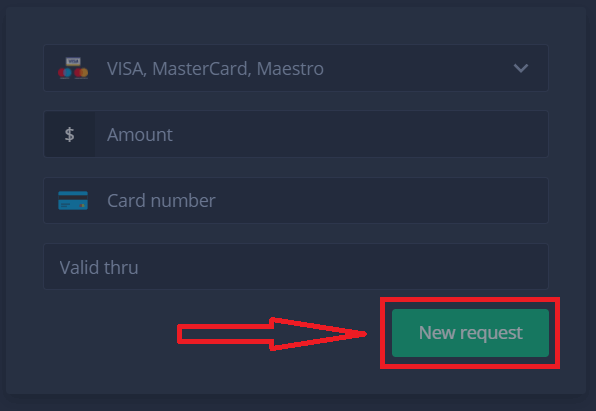
यो हो, तपाईंको पैसा तपाईंको क्रेडिट कार्ड वा अन्य भुक्तानी विधिमा जाँदैछ। तपाईंले "भुक्तानी इतिहास" मा नयाँ अनुरोध देख्नुहुनेछ
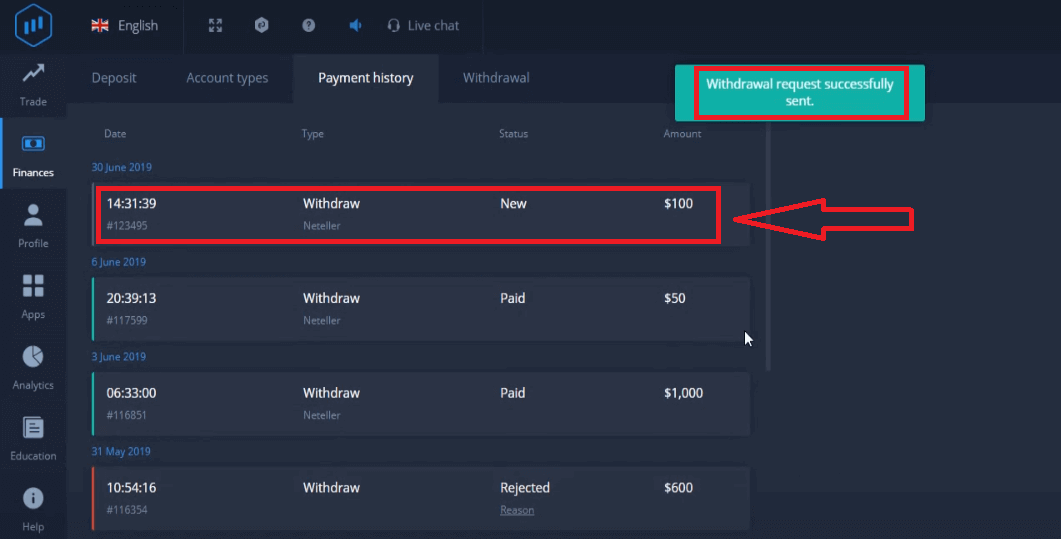
अर्को महत्त्वपूर्ण कुरा!
सामान्य निकासी विधिहरू बाहेक - जस्तै क्रेडिट कार्डहरू, विशेषज्ञ विकल्पमा अन्य दर्जनौं निकासी तरिकाहरू छन्। तर तपाईंले जम्मा गर्न प्रयोग गर्नुभएको भुक्तानी विधिमा पहिलो निकासी सधैं (!) उपलब्ध हुन्छ।